部署本地大模型
- 了解私有化大模型
- 掌握Ollama安装与部署
- 熟悉Ollama客户端命令
- 掌握基于Ollama平台的ChatBot聊天机器人
【了解】私有大模型
学习目标
了解私有化大模型解决方案,能够选择企业常用的方案实现私有大模型部署
为什么要有私有大模型
随着AI技术的不断普及,人们也积极拥抱其带来的变化,在生活或者工作中亦使用AI技术来帮助我们更高效的完成某些事件,但是在这个过程中,也暴露出AI技术当前下存在在的系列问题,其中最严重的就是安全问题
比如:最典型的是三星员工使用ChatGPT泄露公司机密的案例。
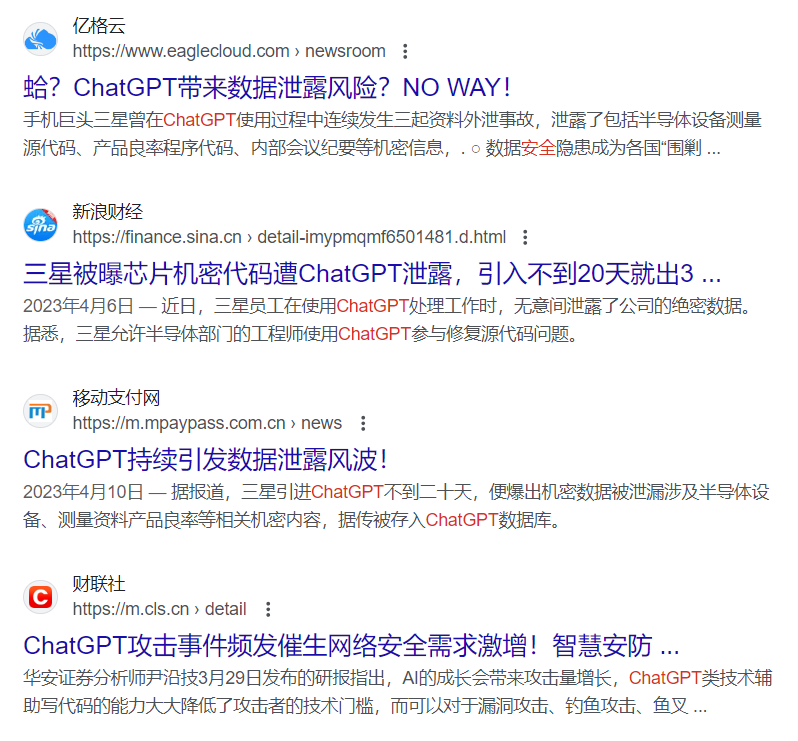
其实上述案例表现的就是企业数据隐私与安全的问题,在许多行业,如金融、医疗、政府等,数据隐私和安全是至关重要的。使用公共大模型可能涉及敏感数据的泄露风险,因为公共模型在训练过程中可能接触到了来自不同来源的敏感数据。因此就有了私有大模型的市场需求,私有大模型允许企业或机构在自己的数据上训练模型,而且训练的结果只供内部或合作伙伴使用,从而确保了数据隐私和安全。
当然除了数据隐私问题原因之外,还存有便于内部员工工作提效、大模型开发的投入等诸多原因综合,直接推动私有大模型成为未来AI发展的新方向之一。
私有大模型解决方案
随着AI的发展,越来越多的开发者投入到大模型开发中,他们期望能自身笔记本上运行大模型,以便开发。越来越多的企业积极改造自身产品,融入AI技术,他们期望能私有化大模型以保证数据安全。这些诉求直接推动社区出现了两个这方面的产品Ollama和LMstudio。
这两个产品各有优势:
| Ollama | LM Studio | |
|---|---|---|
| 产品定位 | 开源的大型语言模型本地运行框架 | 闭源的本地大型语言模型工作站,集模型训练、部署、调试于一体 |
| 技术特点 | 高度智能化,自主学习和适应能力强- 便捷性高,操作简单易懂- 安全性强,数据传输和存储严格保护 | 高性能,采用先进计算架构和算法优化- 可定制化,支持用户定制模型结构和训练策略易用性,友好的用户界面和丰富的文档支持 |
| 功能 | 提供预训练模型访问和微调功能- 支持多种模型架构和定制模型- 用户友好界面,简化模型实验和部署过程 | 丰富的训练数据和算法库- 可视化训练监控界面- 强大的调试工具,支持模型性能优化 |
| 应用场景 | 学术研究- 开发者原型设计和实验- 创意写作、文本生成等 | 智能客服- 自然语言处理(如文本分类、情感分析、机器翻译)- 学术研究 |
| 用户友好性 | 界面化操作,适合不同水平的用户- 支持多种设备和平台 | 友好的用户界面,适合初学者和非技术人员- 提供全面的工具组合,易于上手 |
| 定制性 | 提供一定程度的定制选项,但可能有限制 | 高度可定制化,满足用户个性化需求 |
| 资源要求 | 需要一定的内存或显存资源来运行大型模型- 支持跨平台(macOS、Linux,Windows预览版) | 构建和训练复杂模型可能需要大量计算资源和专业技能 |
| 成本 | 成本可能根据使用量和资源需求变化- 开源项目,可能涉及较少的直接成本 | 闭源产品,成本可能包括软件许可和可能的云服务费用 |
| 社区生态 | 社区生态活跃,开发者主流本地运行时- 快速适配新发布的模型 | 未知(未提及具体社区生态活跃度) |
选择私有化大模型部署方案
Ollama 作为一个开源的轻量级工具,适合熟悉命令行界面的开发人员和高级用户进行模型实验和微调。它提供了广泛的预训练模型和灵活的定制选项,同时保持了高度的便捷性和安全性。最重要它是开源的,同时还提供API,对于开发有先天优势,因此在企业中备受欢迎和使用,因此本课程也才主要学习Ollama技术。
小结
- 了解私有化大模型解决方案
- Ollama:开源的大型语言模型本地运行框架
- LM Studio:闭源的本地大型语言模型工作站,集模型训练、部署、调试于一体
【实操】Ollama安装与使用
学习目标
通过安装Ollama工具,实现基于Ollama运行通义QWen大模型
什么是Ollama
Ollama:是一款旨在简化大型语言模型本地部署和运行过程的开源软件。
中文名:羊驼
Ollama提供了一个轻量级、易于扩展的框架,让开发者能够在本地机器上轻松构建和管理LLMs(大型语言模型)。通过Ollama,开发者可以访问和运行一系列预构建的模型,或者导入和定制自己的模型,无需关注复杂的底层实现细节。
Ollama的主要功能包括快速部署和运行各种大语言模型,如Llama 2、Code Llama等。它还支持从GGUF、PyTorch或Safetensors格式导入自定义模型,并提供了丰富的API和CLI命令行工具,方便开发者进行高级定制和应用开发。

Ollama特点
- 一站式管理:
- Ollama将模型权重、配置和数据捆绑到一个包中,定义成Modelfile,从而优化了设置和配置细节。
- 包括GPU使用情况。这种封装方式使得用户无需关注底层实现细节,即可快速部署和运行复杂的大语言模型。
- 热加载模型文件:
- 支持热加载模型文件,无需重新启动即可切换不同的模型,
- 提高了灵活性,还显著增强了用户体验。
- 丰富的模型库:提供多种预构建的模型,如Llama 2、Llama 3、通义千问,方便用户快速在本地运行大型语言模型。
- 多平台支持:支持多种操作系统,包括Mac、Windows和Linux,确保了广泛的可用性和灵活性。
- 无复杂依赖:优化推理代码减少不必要的依赖,可以在各种硬件上高效运行。包括纯CPU推理和Apple Silicon架构。
- 资源占用少:Ollama的代码简洁明了,运行时占用资源少,使其能够在本地高效运行,不需要大量的计算资源。
Ollama下载与安装
Ollama下载
Ollama共支持三种平台:
Windows平台安装
Windows安装
1
2
3
4
5第一步:在02_资料/OllamaSetup.exe 找到执行程序
第二步:右键以管理员身份运行
第三步:点击install
验证安装成功
1
2
3
4
5
6
7第一步:win+R组合键 输入cmd
第二步: 输入命令 ollama -v
第三步:显示ollama版本号 ollama version is 0.5.4
即安装成功!
Linux下载与安装
手动安装
window和mac版本直接下载安装或解压即可使用。这里由于Ollama需要安装在linux中,因此在这里主要学习如何在Linux上安装:
Step 1. 安装
在虚拟机/root/resource目录中已经下载好Linux版本所需的ollama-linux-amd64.tgz文件,则执行下面命令开始安装:
1
tar -C /usr -xzf ollama-linux-amd64.tgz
操作成功之后,可以通过查看版本指令来验证是否安装成功
1
2
3[root@bogon resource]# ollama -v
Warning: could not connect to a running Ollama instance
Warning: client version is 0.3.9Step 2. 添加开启自启服务
创建服务文件/etc/systemd/system/ollama.service,并写入文件内容:
1
2
3
4
5
6
7
8
9
10
11
12
13[Unit]
Description=Ollama Service
After=network-online.target
[Service]
ExecStart=/usr/bin/ollama serve
User=root
Group=root
Restart=always
RestartSec=3
[Install]
WantedBy=default.target生效服务:
1
2systemctl daemon-reload
systemctl enable ollama启动服务:
1
sudo systemctl start ollama
一键安装
Ollama在Linux上也提供了简便的安装命令,但是过程中需要下载400M左右的数据,比较慢,因此课堂上采用第一种方式安装,但在工作中一般采用下面命令进行安装:
1
curl -fsSL https://ollama.com/install.sh | sh
运行通义千问大模型
首次运行
通义千问(Qwen)是阿里巴巴集团Qwen团队研发的大语言模型和大型多模态模型系列。Qwen具备自然语言理解、文本生成、视觉理解、音频理解、工具使用、角色扮演、作为AI Agent进行互动等多种能力。
在终端输入一下命令即可运行通义千问大模型: ollama run qwen2:0.5b
1 | [root@bogon resource]# ollama run qwen2:0.5b |
命令解释:
第1行:为运行一个本地大模型的命令,这个命令的格式为:
1 | ollama run 模型名称:模型规模 |
第2~11行:如果首次运行,本地没有大模型则会从远程下载大模型
第12~16行:运行成功模型之后,通过终端进行对话聊天
修改模型路径
直接运行上述小节命令,会下载300多M的数据,比较慢,而在虚拟机中已经提前下载好了相关模型(包括后续用到的模型),存储在/root/ollama目录中,因此这里我们需要修改ollama的模型路径,ollama软件在各个操作系统上的默认存储路径是:
macOS: ~/.ollama/models
Linux: ~/.ollama/models
Windows: ~/.ollama/models
要修改其默认存储路径,需要通过设置系统环境变量来实现,即在/etc/profile文件中最后增加一下环境变量:
1 | export OLLAMA_MODELS=/root/ollama |
然后执行一下命令,生效环境变量:
1 | [root@bogon ollama]# source /etc/profile |
然后重新ollama服务,则会跳过下载,直接进入大模型,对话完成后可以通过/bye指令终止对话:
1 | [root@bogon ollama]# systemctl stop ollama |
让重启也支持模型路径:
上述方式修改后,通过ollama命令是生效的,但是重启电脑则不生效,要解决这个问题,则还需要进行如下配置:
修改服务文件/etc/systemd/system/ollama.service内容为一下::
1 | [Unit] |
生效修改的配置:
1 | systemctl daemon-reload |
对话指令初体验
在Ollama终端中提供了一系列指令,可以用来调整和控制对话模型:
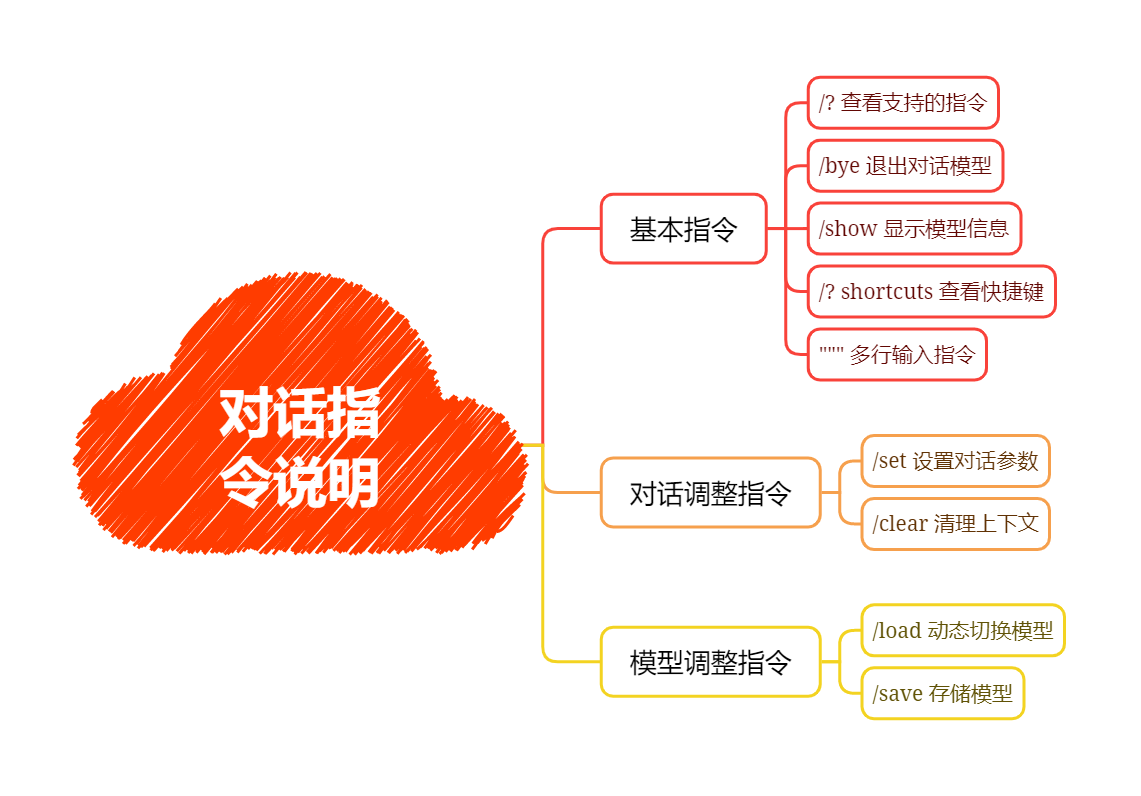
/? 该指令主要是列出支持的指令列表
1 | [root@bogon ~]# ollama run qwen2:0.5b |
小结
- 通过安装Ollama工具,实现基于Ollama运行通义QWen大模型
- 完成Ollama软件安装
- 实现Qwen模型本地部署
【熟悉】对话指令详解
学习目标
掌握基于Ollama客户端相关命令,完成对大模型进行操作
/bye 指令
退出当前控制台对话, 快捷键: ctrl + d
1 | [root@bogon ~]# ollama run qwen2:0.5b |
/show指令
/show 指令:用于查看当前模型详细信息
2
3
4
5
6
7
8
9
>> /show
Available Commands:
/show info 查看模型的基本信息
/show license 查看模型的许可信息
/show modelfile 查看模型的制作源文件Modelfile
/show parameters 查看模型的内置参数信息
/show system 查看模型的内置Sytem信息
/show template 查看模型的提示词模版
/show info 查看模型的基本信息
2
3
4
5
Model details:
Family qwen2 模型名称
Parameter Size 494.03M 模型大小
Quantization Level Q4_0 模型量化级别
/show license 查看模型的许可信息—开源软件的许可协议
2
3
4
5
6
7
8
Apache License
Version 2.0, January 2004
http://www.apache.org/licenses/
TERMS AND CONDITIONS FOR USE, REPRODUCTION, AND DISTRIBUTION
............................................................
/show modelfile 查看模型的制作源文件Modelfile
modelfile :文件是用来制作私有模型的脚步文件,后续课程学习
1 | >> /show modelfile |
/show parameters 查看模型的内置参数信息
1 | >> /show parameters |
/show system 查看模型的内置system信息—system常常用来定一些对话角色扮演
1 | >> /show system |
/show template 查看模型的提示词模版
template:是最终传入大模型的字符串模版,模版中的内容由上层应用动态传入
1 | >> /show template |
/? shortcuts 指令
查看在控制台中可用的快捷键
1 | >>> /? shortcuts |
“”” 指令
“”” 用于输入内容有换行时使用,如何多行输入结束也使用 “””
1 | >> """ |
/set 指令
set指令主要用来设置当前对话模型的系列参数
1 | >>> /set |
/set parameter … 设置对话参数
1 | >>> /set parameter |
| Parameter | Description | Value Type | Example Usage |
|---|---|---|---|
| num_ctx | 设置上下文token大小. (默认: 2048) | int | num_ctx 4096 |
| repeat_last_n | 设置模型要回顾的距离以防止重复. (默认: 64, 0 = 禁用, -1 = num_ctx) | int | repeat_last_n 64 |
| repeat_penalty | 设置惩罚重复的强度。较高的值(例如,1.5)将更强烈地惩罚重复,而较低值(例如,0.9)会更加宽容。(默认值:1.1) | float | repeat_penalty 1.1 |
| temperature | 模型的温度。提高温度将使模型的答案更有创造性。(默认值:0.8) | float | temperature 0.7 |
| seed | 设置用于生成的随机数种子。将其设置为特定的数字将使模型为相同的提示生成相同的文本。(默认值:0) | int | seed 42 |
| stop | 设置停止词。当遇到这种词时,LLM将停止生成文本并返回 | string | stop “AI assistant:” |
| num_predict | 生成文本时要预测的最大标记数。(默认值:128,-1 =无限生成,-2 =填充上下文) | int | num_predict 42 |
| top_k | 减少产生无意义的可能性。较高的值(例如100)将给出更多样化的答案,而较低的值(例如10)将更加保守。(默认值:40) | int | top_k 40 |
| top_p | 与Top-K合作。较高的值(例如,0.95)将导致更多样化的文本,而较低的值(例如,0.5)将产生更集中和保守的文本。(默认值:0.9) | float | top_p 0.9 |
| num_gpu | 设置缓存到GPU显存中的模型层数 | int | 自动计算 |
JSON格式输出
1 | >> /set format json |
输出对话统计日志
1 | >> /set verbose |
/clear 指令
在命令行终端中对话是自带上下文记忆功能,如果要清除上下文功能,则使用/clear指令清除上下文内容,例如:
前2个问题都关联的,在输入/clear则把前2个问题的内容给清理掉了,第3次提问时则找不到开始的上下文了。
1 | >>> 请帮我出1道java list的单选题 |
/load 指令
load可以在对话过程中随时切换大模型
1 | >> 你是什么大模型 |
/save 指令
可以把当前对话模型存储成一个新的模型
1 | >> /save test |
保存的模型存储在ollama的model文件中,进入下面路径即可看见模型文件test:
1 | [root@bogon library]# pwd |
小结
- 掌握基于Ollama客户端相关命令
- /bye指令 :退出当前控制台对话
- /show指令:用于查看当前模型详细信息
- /load指令:可以在对话过程中随时切换大模型
- /set指令:指令主要用来设置当前对话模型的系列参数
- clear指令:清除上下文内容
【熟练】客户端命令详解
Ollama客户端还提供了系列命令,来管理本地大模型,接下来就先了解一下相关命令:
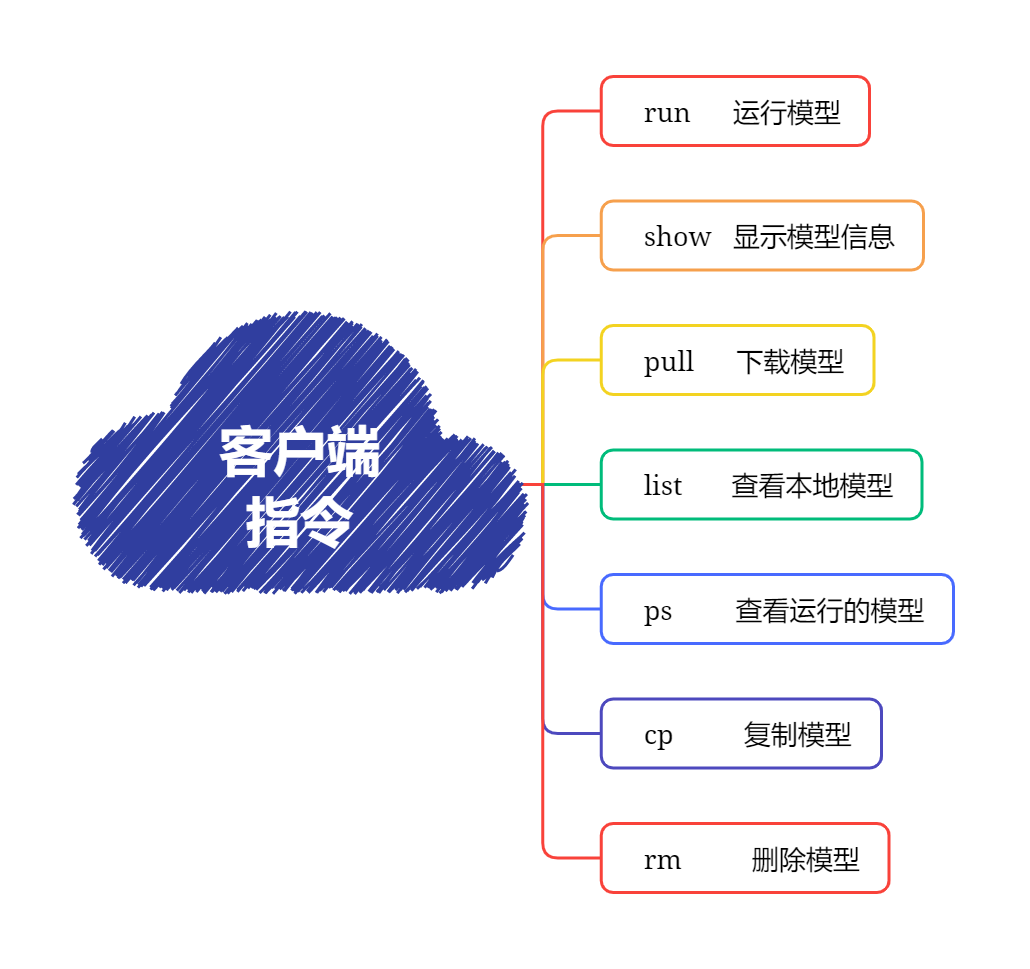
run 命令
run命令主要用于运行一个大模型,命令格式是:
1 | ollama run MODEL[:Version] [PROMPT] [flags] |
[:Version] 可以理解成版本,而版本信息常常以大模型规模来命名,可以不写,不写则模式成latest
1 | ollama run qwen2 |
[PROMPT] 参数是用户输入的提示词,如果带有此参数则,run命令会执行了输入提示词之后即退出终端,即只对话一次。
1 | [root@bogon ~]# ollama run qwen2:0.5b 您好 |
[flags] 指定运行时的参数
1 | Flags: |
例如,在启动时增加 –verbose参数,则在对话时,自动增加统计token信息:
1 | [root@bogon ~]# ollama run qwen2:0.5b --verbose |
show 命令
不用运行大模型,查看模型的信息,与之前所学的/show功能类似。
1 | [root@bogon ~]# ollama show -h |
例如,查看提示词模版:
1 | [root@bogon ~]# ollama show qwen2 --template |
pull 命令
查询模型名称的网站:https://ollama.com/
从远程下载一个模型,命令格式是:
1 | ollama pull MODEL[:Version] [flags] |
[:Version] 可以理解成版本,但在这里理解成大模型规模,可以不写,不写则模式成latest
1 | ollama pull qwen2 |
[flags] 参数,目前只有一个–insecure参数,用于来指定非安全模式下载数据
1 | ollama pull qwen2 --insecure |
list/ls 命令
查看本地下载的大模型列表,也可以使用简写ls
1 | [root@bogon ~]# ollama list |
列表字段说明:
- NAME:名称
- ID:大模型唯一ID
- SIZE:大模型大小
- MODIFIED:本地存活时间
注意:在ollama的其它命令中,不能像docker一下使用ID或ID缩写,这里只能使用大模型全名称。
ps 命令
查看当前运行的大模型列表,PS命令没其它参数
1 | [root@bogon ~]# ollama ps |
列表字段说明:
- NAME:大模型名称
- ID:唯一ID
- SIZE:模型大小
- PROCESSOR:资源占用
- UNTIL:运行存活时长
rm 命令
删除本地大模型,RM命令没其它参数
1 | [root@localhost system]# ollama ls |
【掌握】OllamaAPI 详解
学习目标
掌握基于Ollama API接口,实现基于API的方式访问
HTTP基础知识
什么是HTTP
HTTP,全称为超文本传输协议(HyperText Transfer Protocol),是互联网上应用最为广泛的一种网络协议。它是客户端和服务器之间进行通信的规则集合,允许将超文本标记语言(HTML)文档从Web服务器传输到Web浏览器。简而言之,HTTP是Web浏览器和Web服务器之间的“语言”,使得用户能够浏览网页、下载文件、提交表单等。
HTTP请求特征
HTTP请求是客户端(如浏览器)向服务器发送的请求消息,用于获取或操作资源。以下是HTTP请求的主要特征:
请求方法
请求方法定义了客户端希望执行的操作类型,常见方法包括:
- GET:请求获取指定资源。
- POST:向服务器提交数据,通常用于表单提交。
请求URL
请求URL指定了资源的路径,通常包括协议(如HTTP或HTTPS)、服务器地址、端口号和资源路径。
请求头(Headers)
请求头包含关于请求的附加信息,常见字段包括:
- Host:指定服务器的主机名和端口号。
- User-Agent:描述客户端的信息(如浏览器类型)。
- Accept:指定客户端能够接收的媒体类型。
- Content-Type:指示请求体的媒体类型(如
application/json)。 - Authorization:包含认证信息(如Bearer Token)
请求体(Request Body)
请求体用于携带客户端发送的数据,通常在POST、PUT等方法中使用。例如:
- 表单数据:
username=test&password=123456 - JSON数据:
{"username": "test", "password": "123456"}
HTTP请求体方法对比
在HTTP协议中,GET和POST是两种最常用的请求方法,它们在用途、数据传递方式、安全性等方面有显著区别。
- GET:
- 用于请求资源,通常用于从服务器获取数据(如加载网页、查询数据)。
- 适合幂等操作(多次请求不会对资源产生影响)。
- POST:
- 用于提交数据,通常用于向服务器发送数据(如表单提交、文件上传)。
- 适合非幂等操作(多次请求可能会对资源产生影响)。
HTTP状态码分类
200 OK:请求成功,响应中包含请求的数据。
302 Found:资源临时移动到新URL。
404 Not Found:请求的资源不存在。
500 Internal Server Error:服务器内部错误,无法完成请求。
502 Bad Gateway:服务器作为网关时收到无效响应。
API 详解
Ollama对客户端相关的命令也提供API操作的接口,方便在企业应用中通过程序类操作私有大模型。
开通远程访问
为了在本机(开发环境)中能访问虚拟机中的Ollama API,我们需要先开通Ollama的远程访问权限:
Step 1:增加环境变量
在/etc/profile中增加一下环境变量:
1 | export OLLAMA_HOST=0.0.0.0:11434 |
然后通过一下命令,生效环境变量:
1 | source /etc/profile |
Step 2:增加服务变量
修改服务文件/etc/systemd/system/ollama.service内容为一下:
1 | [Unit] |
生效修改的配置:
1 | systemctl daemon-reload |
Step 3:开通防火墙
1 | firewall-cmd --zone=public --add-port=11434/tcp --permanent |
也可以关闭防火墙:
1 | systemctl stop firewalld |
导入Apifox文档
为了方便后续使用程序接入Ollama中的大模型,在此可以先通过Apifox进行Api的快速体验与学习。在资料文件夹中《Ollama.apifox.json》文件提供了供Apifox软件导入的json内容,再此我们先导入到Apifox软件中,快速体验一下API相关功能。
Step 1:打开导入项目
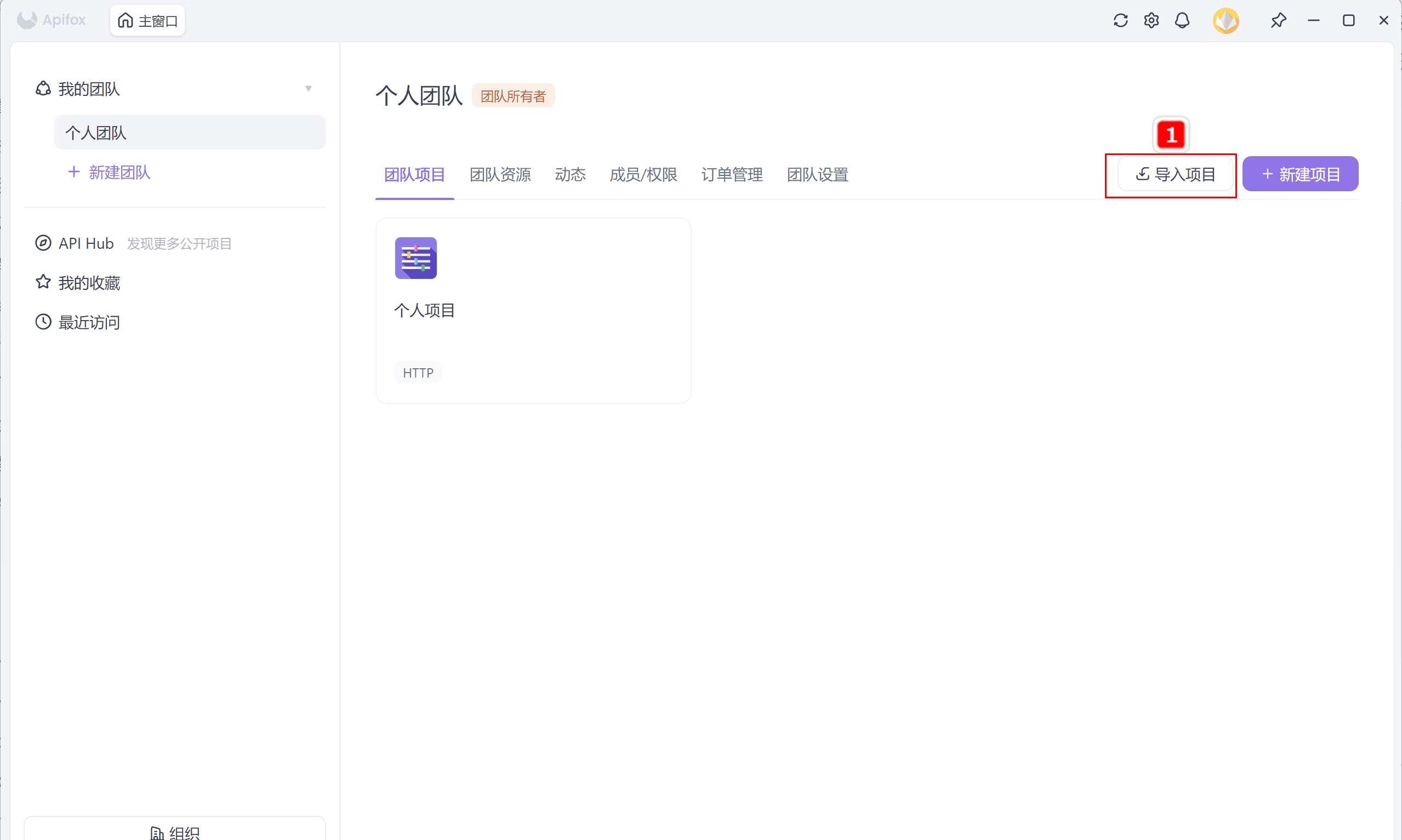
Step 2:选择导入的文件

Step 3:输入项目名称
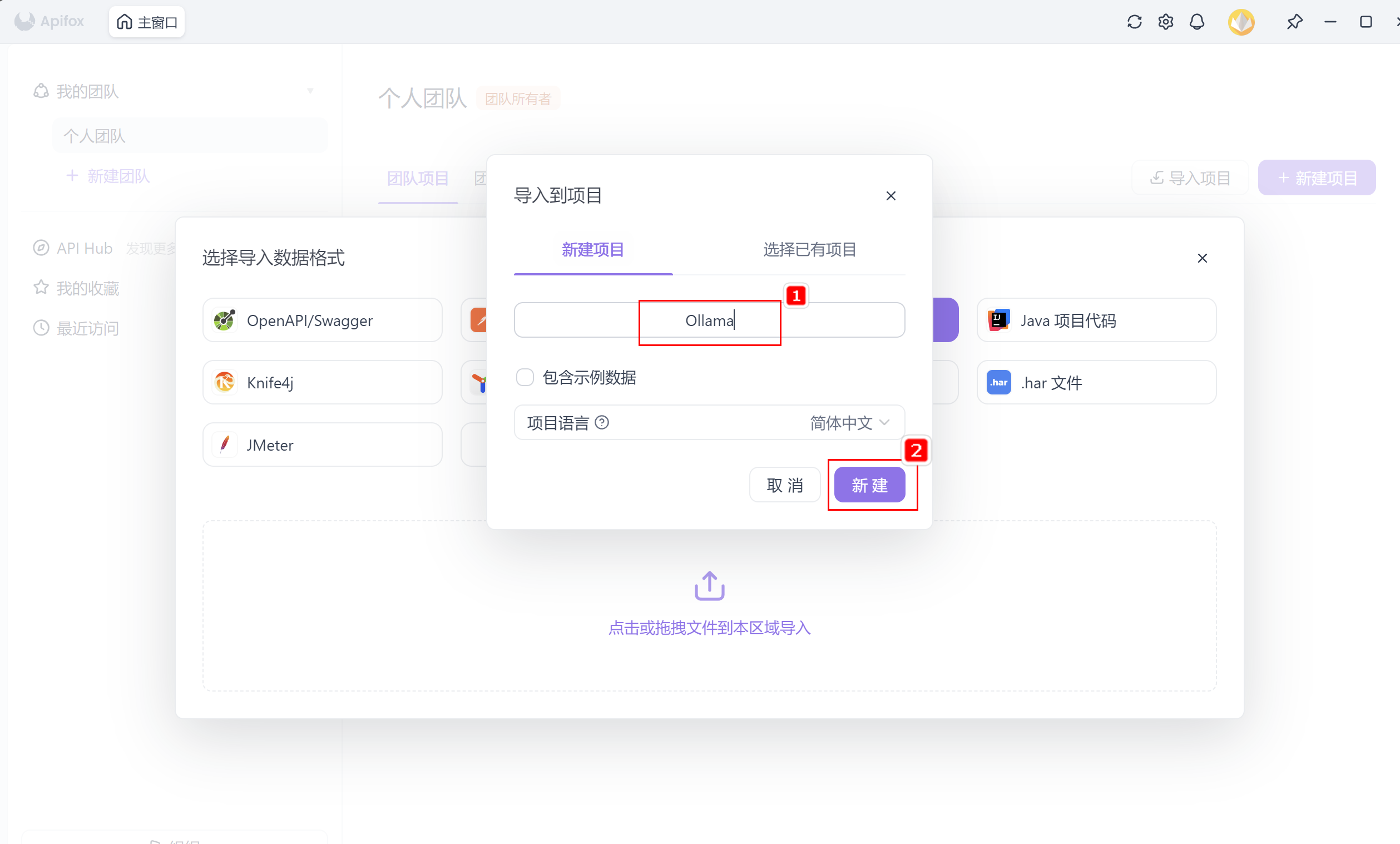
Step 4:完成导入,进入项目
中间如果有导入预览,则直接点击确定即可。
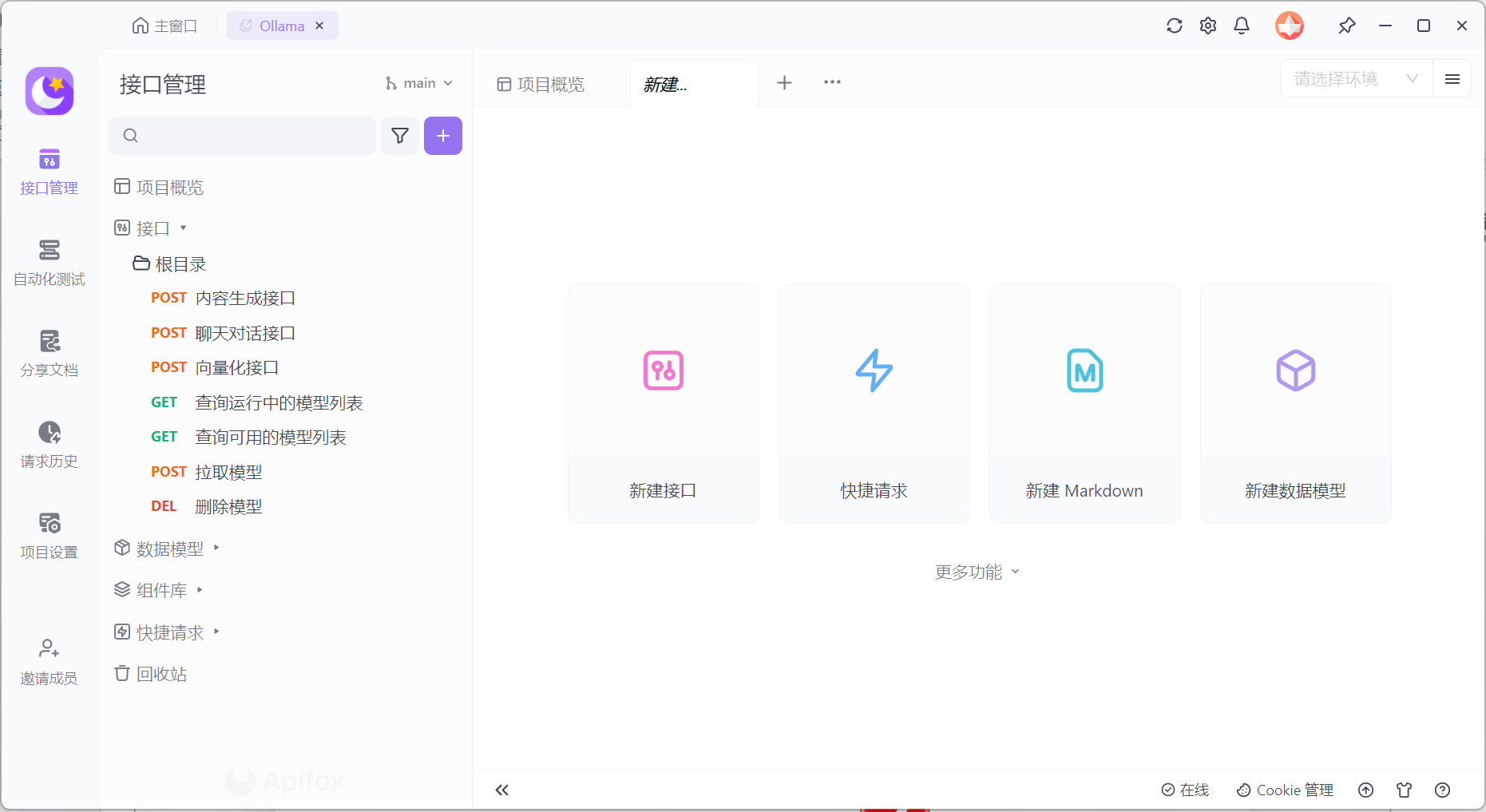
配置环境地址
Oallma支持的API可以在资料文件夹中通过《Ollama API文档.html》了解详解,双击打开查看:
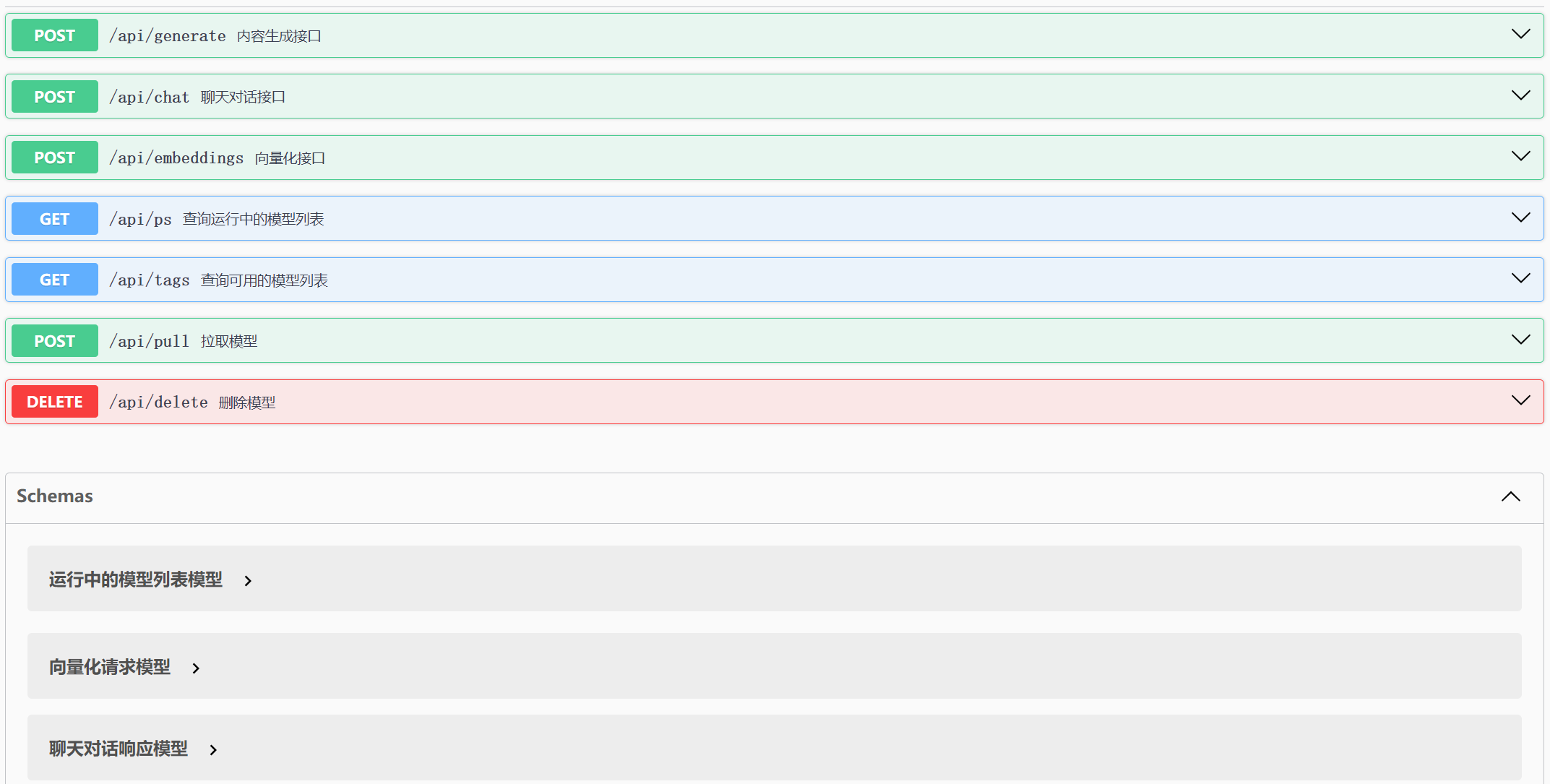
通过网页可以了解到Ollama支持7个API (这里只列举了常用的),接下来我们重点先了解对话和向量化接口,因为这两个接口是最重要的,其它接口则留给大家课后自行尝试,但是在正式体验之前,需要先配置一下环境地址。
配置测试环境地址:
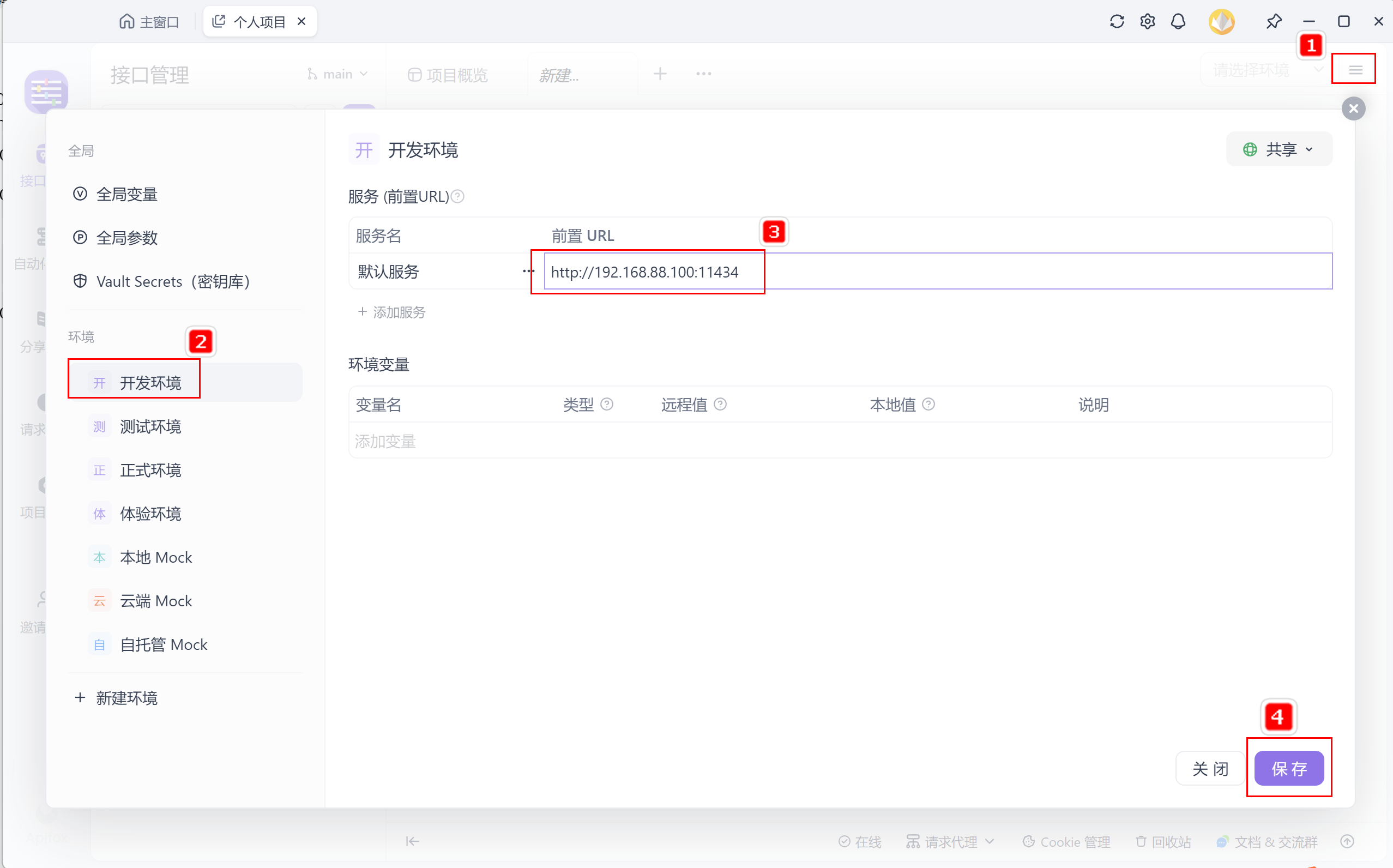
聊天对话接口说明
聊天对话接口,是实现类似ChatGPT、文心、通义千问等网页对话功能的关键接口,请求的地址与参数如下:
POST /api/chat
{
“model”: “qwen2:0.5b”,
“messages”: [
{
“role”: “user”,
“content”: “你好”
}
],
1 | { |
- 请求参数
| 名称 | 位置 | 类型 | 必选 | 中文名 | 说明 |
|---|---|---|---|---|---|
| body | body | object | 否 | none | |
| model | body | string | 是 | 模型名称 | none |
| messages | body | [object] | 是 | 聊天消息 | none |
| role | body | string | 是 | 角色 | system、user或assistant |
| content | body | string | 是 | 内容 | none |
| images | body | string | 否 | 图像 | none |
| format | body | string | 否 | 响应格式 | none |
| stream | body | boolean | 否 | 是否流式生成 | none |
| keep_alive | body | string | 否 | 模型内存保持时间 | 5m |
| tools | body | [object] | 否 | 工具 | |
| options | body | object | 否 | 配置参数 | none |
| seed | body | integer | 否 | 生成种子 | none |
| top_k | body | integer | 否 | 多样度 | 越高越多样,默认40 |
| top_p | body | number | 否 | 保守度 | 越低越保守,默认0.9 |
| repeat_last_n | body | integer | 否 | 防重复回顾距离 | 默认: 64, 0 = 禁用, -1 = num_ctx |
| temperature | body | number | 否 | 温度值 | 越高创造性越强,默认0.8 |
| repeat_penalty | body | number | 否 | 重复惩罚强度 | 越高惩罚越强,默认1.1 |
| stop | body | [string] | 是 | 停止词 | none |
返回示例
1 | { |
- 返回结果
| 状态码 | 状态码含义 | 说明 | 数据模型 |
|---|---|---|---|
| 200 | OK | 成功 | Inline |
- 返回数据结构
状态码 200 时才返回以下信息。
| 名称 | 类型 | 必选 | 约束 | 中文名 | 说明 |
|---|---|---|---|---|---|
| model | string | true | none | 模型 | none |
| created_at | string | true | none | 响应时间 | none |
| message | object | true | none | 响应内容 | none |
| role | string | true | none | 角色 | none |
| content | string | true | none | 内容 | none |
| tool_calls | [object] | false | none | 调用的工具集 | |
| done | boolean | false | none | none | |
| total_duration | integer | false | none | 总耗时 | none |
| load_duration | integer | false | none | 模型加载耗时 | none |
| prompt_eval_count | integer | false | none | 提示词token消耗数 | none |
| prompt_eval_duration | integer | false | none | 提示词耗时 | none |
| eval_count | integer | false | none | 响应token消耗数 | none |
| eval_duration | integer | false | none | 响应耗时 | none |
- 对话操作演示
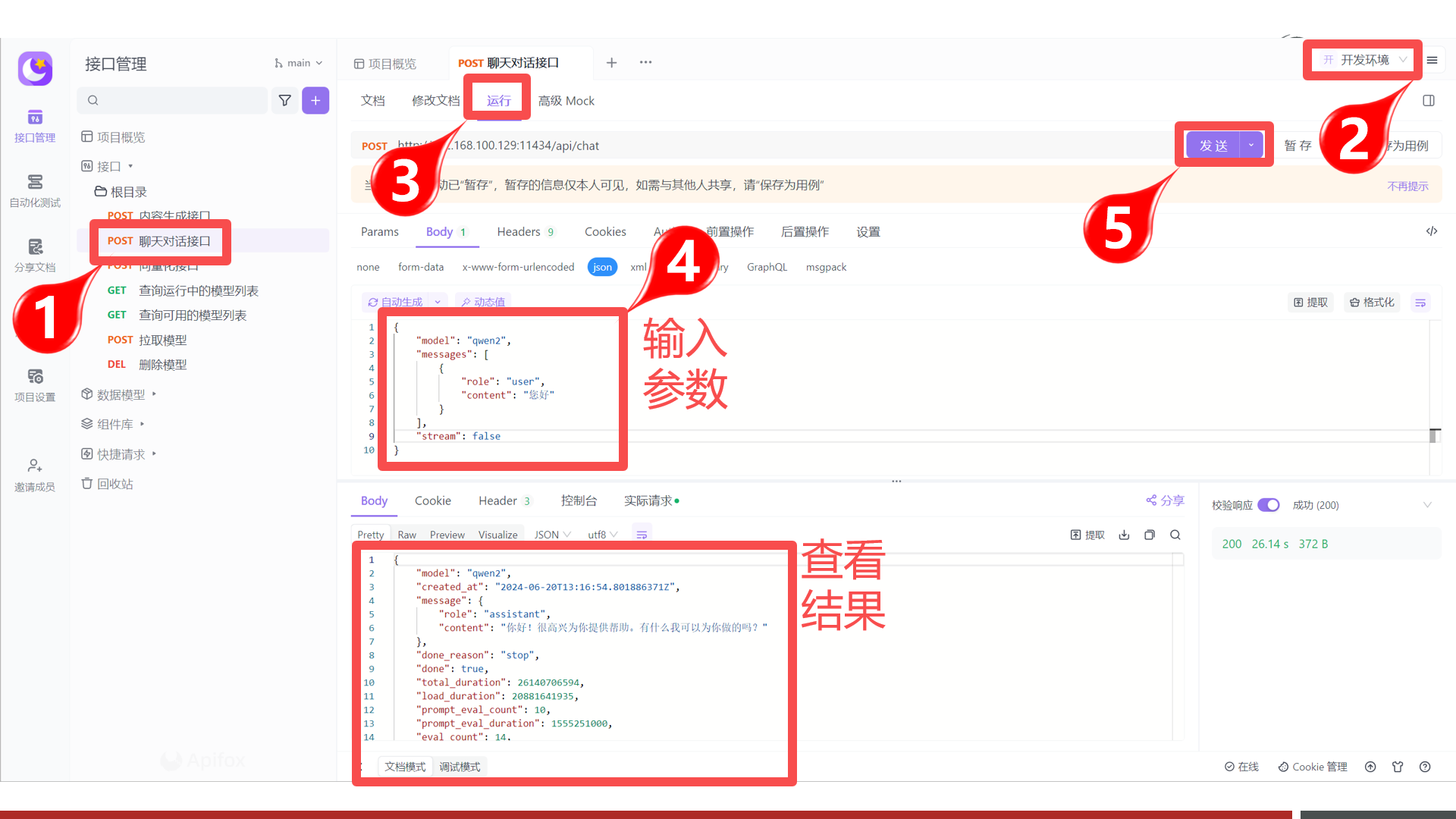
视觉对话演示
随着技术与算力的进步,大模型也逐渐分化成多种类型,而在这些种类中比较常见的有:
大语言模型:用于文生文,典型的使用场景是:对话聊天—仅文字对话
Qwen、ChatGLM3、Baichuan、Mistral、LLaMA3、YI、InternLM2、DeepSeek、Gemma、Grok 等等
文本嵌入模型:用于内容的向量化,典型的使用场景是:模型微调
text2vec、openai-text embedding、m3e、bge、nomic-embed-text、snowflake-arctic-embed
重排模型:用于向量化数据的优化增强,典型的使用场景是:模型微调
bce-reranker-base_v1、bge-reranker-large、bge-reranker-v2-gemma、bge-reranker-v2-m3
多模态模型:用于上传文本或图片等信息,然后生成文本或图片,典型的使用场景是:对话聊天—拍照批改作业
Qwen-VL 、Qwen-Audio、YI-VL、DeepSeek-VL、Llava、MiniCPM-V、InternVL
语音识别语音播报:用于文生音频、音频转文字等,典型的使用场景是:语音合成
Whisper 、VoiceCraft、StyleTTS 2 、Parler-TTS、XTTS、Genny
扩散模型:用于文生图、文生视频,典型的使用场景是:文生图
AnimateDiff、StabilityAI系列扩散模型
在这些模型中,Ollama目前仅支持大语言模型、文本嵌入模型、多模态模型,文本嵌入模型在后面的会学习,再此可以先来体验一下多模态模型:
Step 1:私有化多模态大模型
LLaVA( Large Language and Vision Assistant)是一个开源的多模态大模型,它可以同时处理文本、图像和其他类型的数据,实现跨模态的理解和生成。
1 | ollama run llava --keepalive 1h |
Step 2:准备图片素材
准备一张图片:

然后通过程序把图片数据转出Base64字符串:
1 | import base64 |
生成的Base64也可以在【资料/多模态测试图片Base64字符串.txt 】中找到。
Step 3:调用多模态接口
在Ollama中可以通过内容生成接口和聊天对话接口来支持多模态,在此以聊天对话接口为例:
- 图片信息通过images字段传入,且可传入多张
- 识别的结果为引文,需要自行翻译
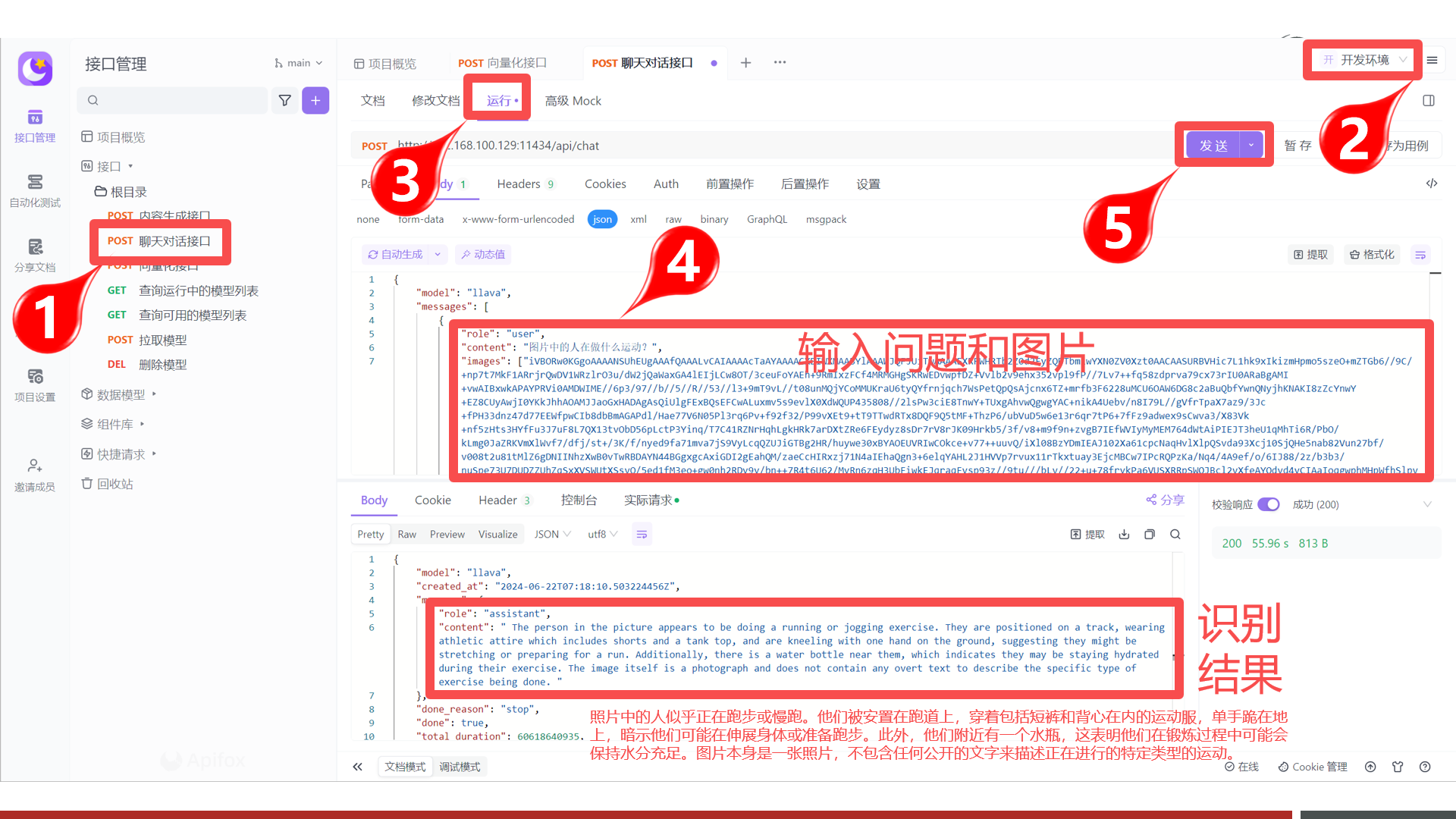
小结
- 掌握基于Ollama API接口
- 了解大模型网络调用流程
【实操】ChatBox与Ollama快速搭建ChatBot
学习目标
掌握ChatBox环境搭建,完成ChatBox集成Ollama实现对话
ChatBox是什么
在当前市场上有很多类似ChatGPT、通义、文心、星火等这样的对话大模型供我们使用,帮助我们快速高效的完成日常的工作,但是对于一些企业来说,会存在一些数据安全的问题,因为您输入到大模型中的内容,会进过内部训练,成为大模型的一部分数据。就比如《三星被曝因ChatGPT泄露芯片机密!韩媒:数据「原封不动」传美国》,三星员工把一些内部资料输入到了ChatGPT,则ChatGPT拿到这些资料后,经过训练成模型数据,这样全球用户就都可以访问到这个数据。
企业为避免类似的情况发生,可以采取部署企业私有大模型的方案来解决此问题,这就引出了接下要学习的知识:搭建企业私有ChatBot。要完成这个知识需要先学习一个ChatBox的软件,我们接下来看一下:
Chatbox 是一款基于人工智能技术的对话工具,通常用于提供智能客服、聊天机器人或其他自动化对话服务。它可以帮助企业或个人实现高效的客户沟通、问题解答、任务处理等功能。
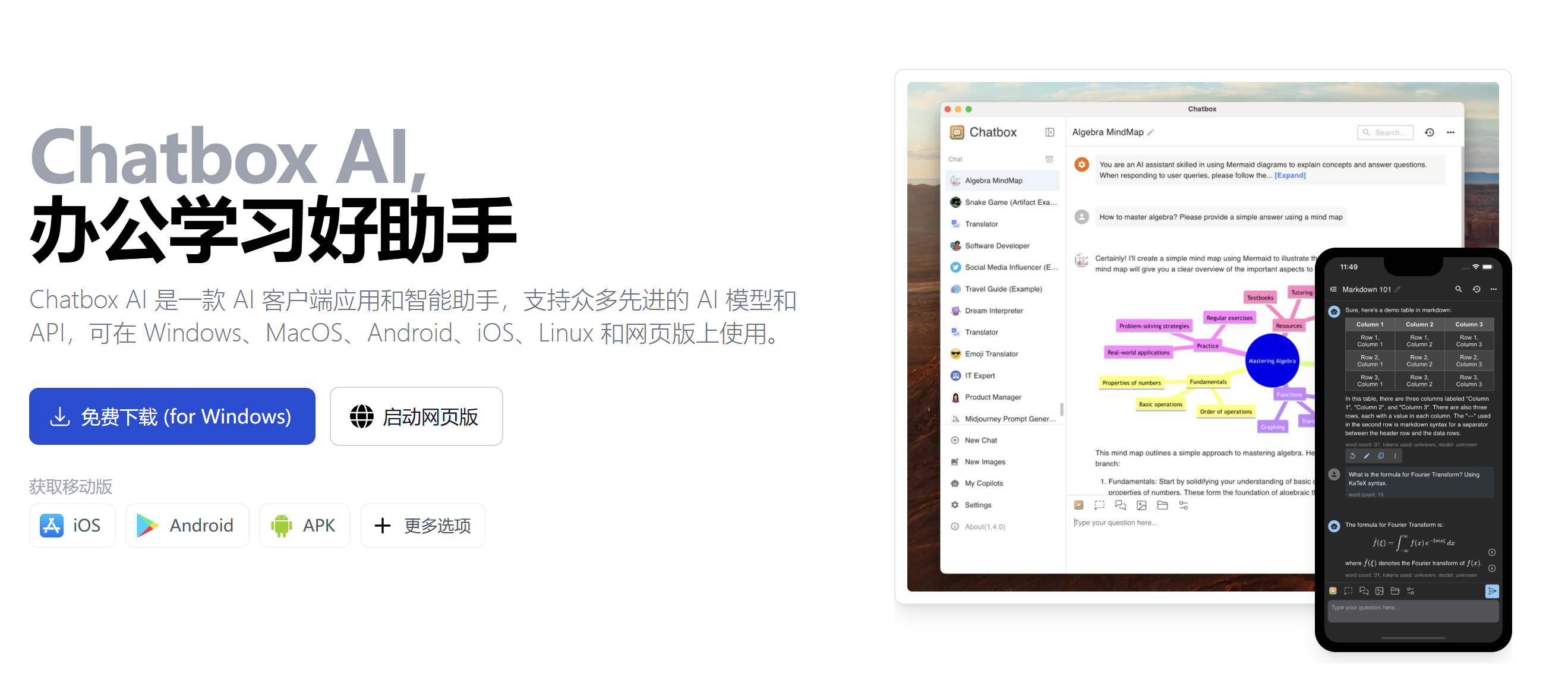
ChatBox功能特点包含:
- 一键免费拥有你自己的 ChatGPT/Gemini/Claude/Ollama 应用
- 与文档和图片聊天
- 代码神器:生成与预览
- 支持本地大模型
- 支持多平台AI接入
- 支持插件扩展
安装ChatBox
ChatBox提供了windows桌面安装方式,相关文件已下载到02_资料/Chatbox-1.9.8-Setup.exe,可以找到文件,然后通过以下操作进行安装:
**Step 1:桌面win安装 **

Step 2:访问ChatBox
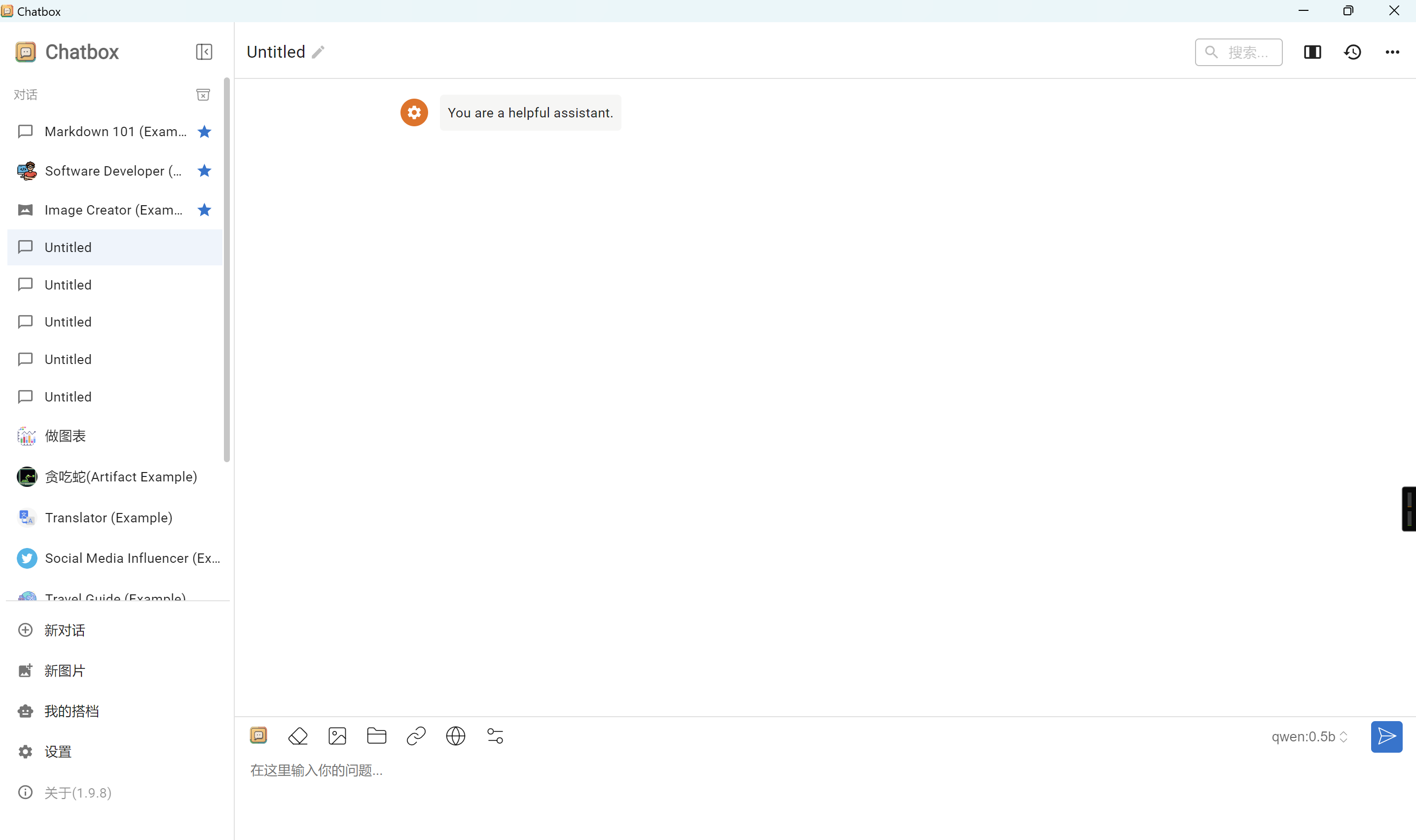
ChatBox界面介绍
主界面
主界面如下,主要包括的内容有:
- 功能菜单(左侧)
- 对话菜单
- 功能菜单
- 模型选择
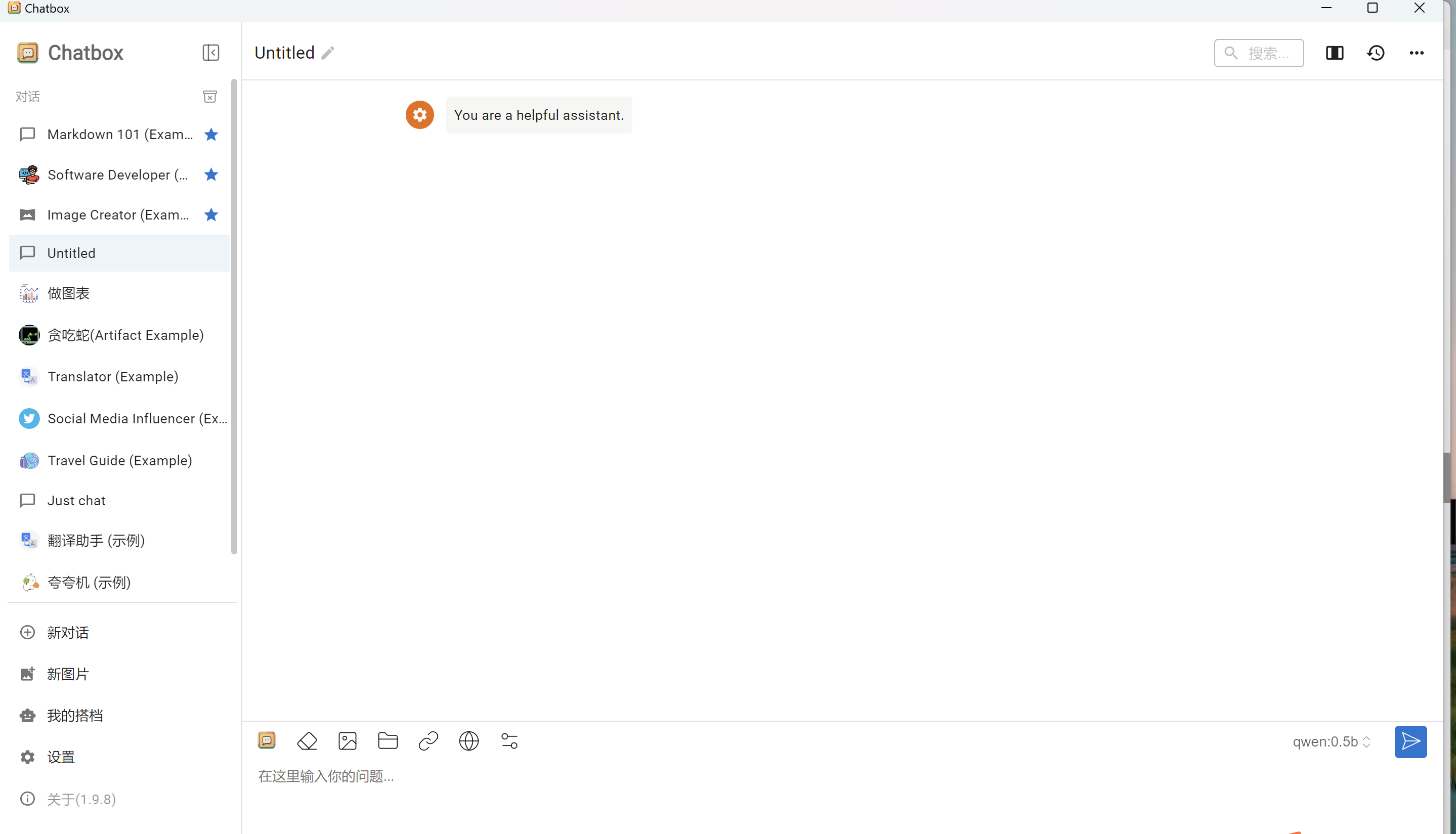
对话聊天界面
从主界面中点击【立即开始】则可快速进入聊天界面,然后与大模型进行聊天
- 聊天区域:用户可以发送文本、图片等信息,与大模型进行对话
- 聊天历史:显示历史用户与大模型对话列表
- 聊天设置:可以进行对话模型切换与参数设置
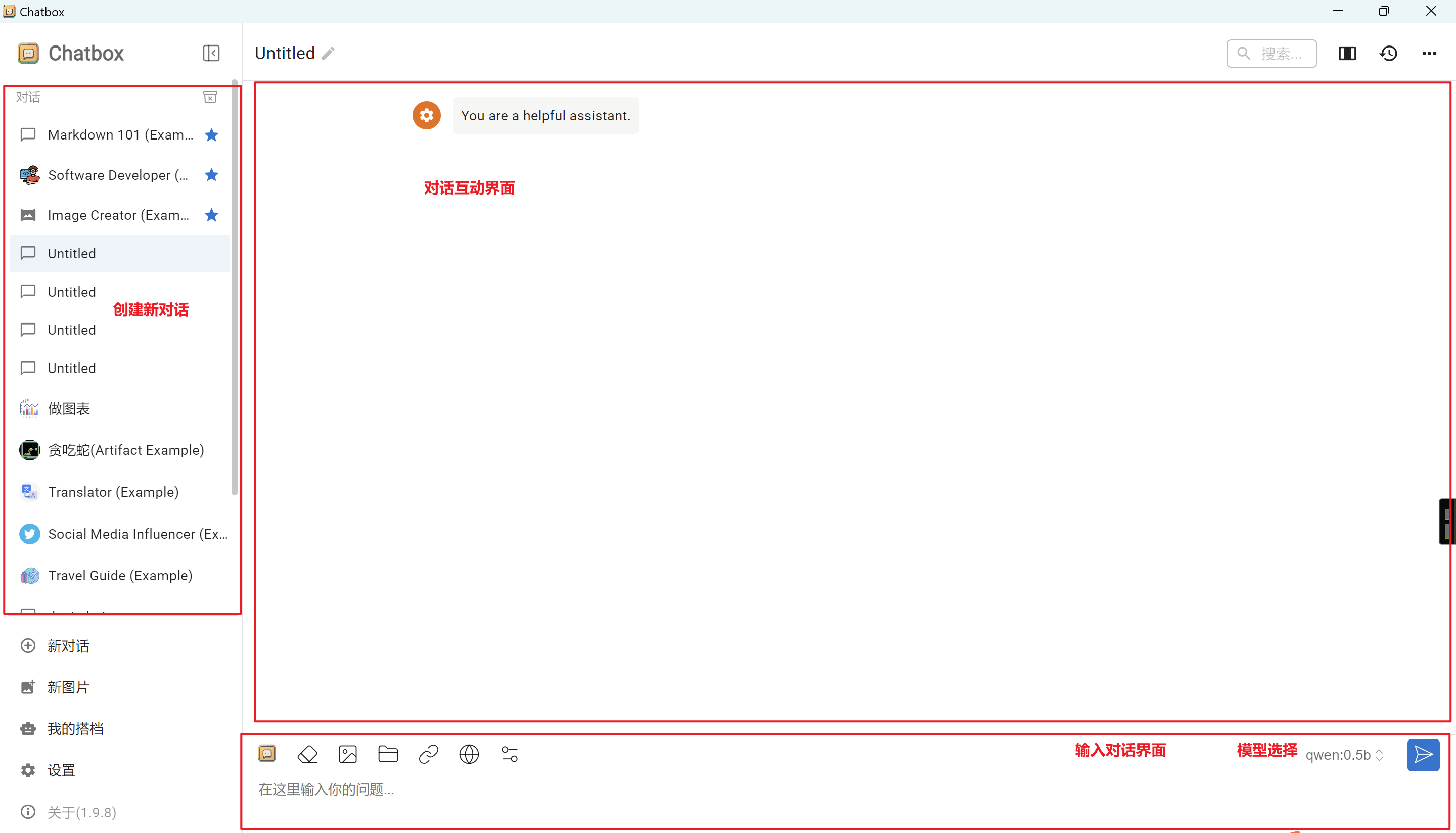
ChatBox集成Ollama
ChatBox对话聊天实际是调用的第三方AI平台,并且支持非常丰富的平台:
- AWS Bedrock:集成了 AWS Bedrock 服务,支持了 Claude / LLama2 等模型,提供了强大的自然语言处理能力。
- Google AI (Gemini Pro、Gemini Vision):接入了 Google 的 Gemini 系列模型,包括 Gemini 和 Gemini Pro,以支持更高级的语言理解和生成。
- Anthropic (Claude):接入了 Anthropic 的 Claude 系列模型,包括 Claude 3 和 Claude 2,多模态突破,超长上下文,树立行业新基准。
- ChatGLM:加入了智谱的 ChatGLM 系列模型(GLM-4/GLM-4-vision/GLM-3-turbo),为用户提供了另一种高效的会话模型选择。
- Moonshot AI (月之暗面):集成了 Moonshot 系列模型,这是一家来自中国的创新性 AI 创业公司,旨在提供更深层次的会话理解。
- Together.ai:集成部署了数百种开源模型和向量模型,无需本地部署即可随时访问这些模型。
- 01.AI (零一万物):集成了零一万物模型,系列 API 具备较快的推理速度,这不仅缩短了处理时间,同时也保持了出色的模型效果。
- Groq:接入了 Groq 的 AI 模型,高效处理消息序列,生成回应,胜任多轮对话及单次交互任务。
- OpenRouter:其支持包括 Claude 3,Gemma,Mistral,Llama2和Cohere等模型路由,支持智能路由优化,提升使用效率,开放且灵活。
- Minimax: 接入了 Minimax 的 AI 模型,包括 MoE 模型 abab6,提供了更多的选择空间。
- DeepSeek: 接入了 DeepSeek 的 AI 模型,包括最新的 DeepSeek-V2,提供兼顾性能与价格的模型。
- Qwen: 接入了 Qwen 的 AI 模型,包括最新的 qwen-turbo,qwen-plus 和 qwen-max 等模型。
除此之外,ChatBox也支持与本地私有部署的大模型就行对话,而这种组合使用场景非常适合数据敏感的企业。
要在ChatBox中使用Ollama中的大模型,也非常便捷,可以按照以下步骤进行操作:
Step 1:运行本地大模型
1 | ollama run qwen2 --keepalive 1h |
命令说明:
- 命令运行的是通义大模型
- 通过
--keepalive参数设置大模型被加载到内存中的存活时长为1小时
Step 2:配置Ollama信息
进入对话聊天界面,并点击位置的设置按钮,则弹出下图中间区域的对话框,然后点击位置的【模型】菜单,然后按图填写信息:
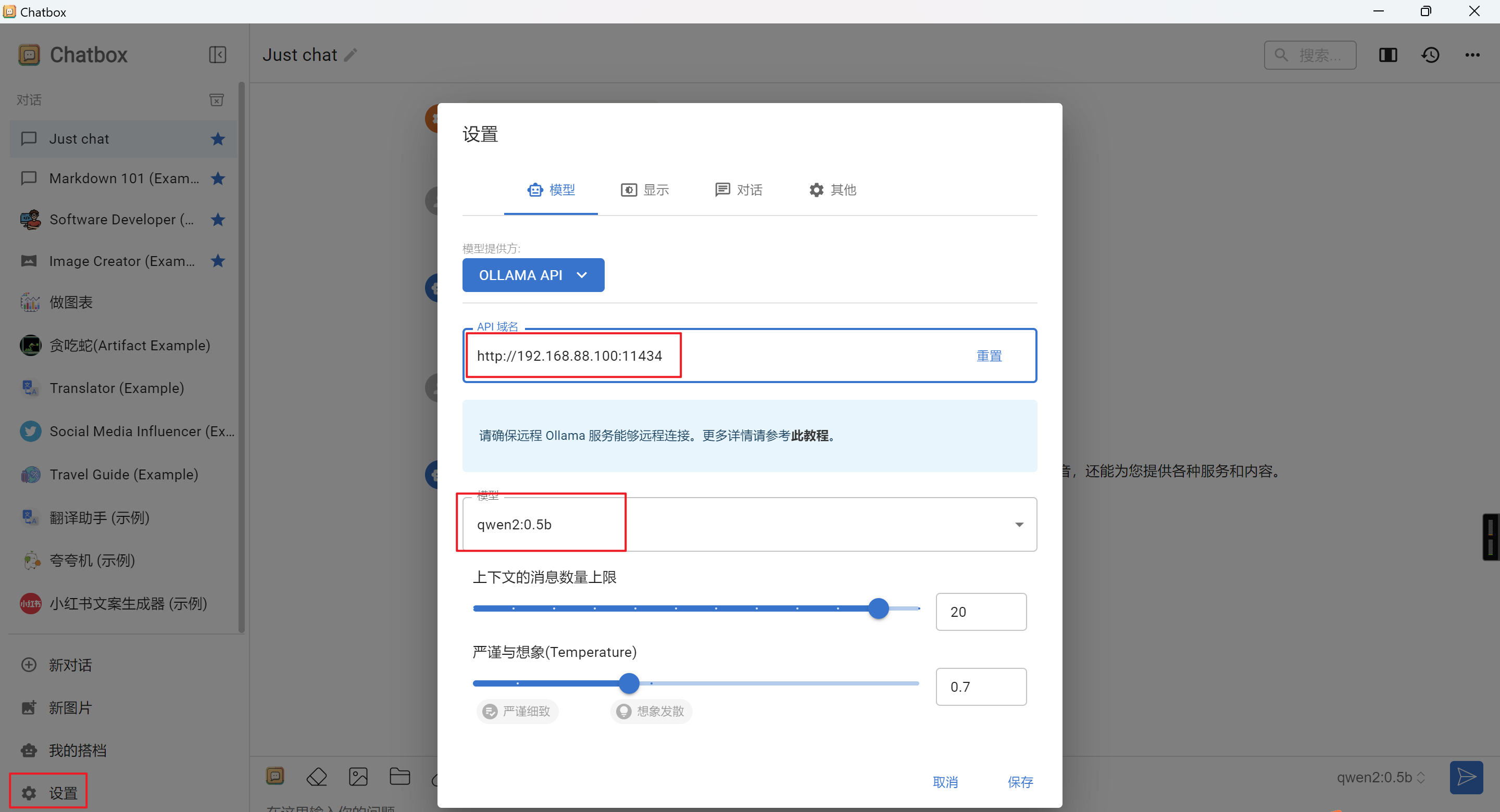
Step 3:开始对话
配置完成之后,返回对话界面,在1号位置选择通义大模型,然后即可开始对话聊天。

小结
- 掌握ChatBox环境搭建
- 完成ChatBox软件安装
- 实现ChatBox部署Qwen大模型
【扩展】Windows版本的Ollama安装与DeepSeek大模型部署
cmd进入黑窗口平台
1 | 键盘组合键 win+r 输入cmd |
下载deepseek模型
1 | ollama pull deepseek-r1:1.5b |
体验deepseek模型
1 | ollama run deepseek-r1:1.5b |
